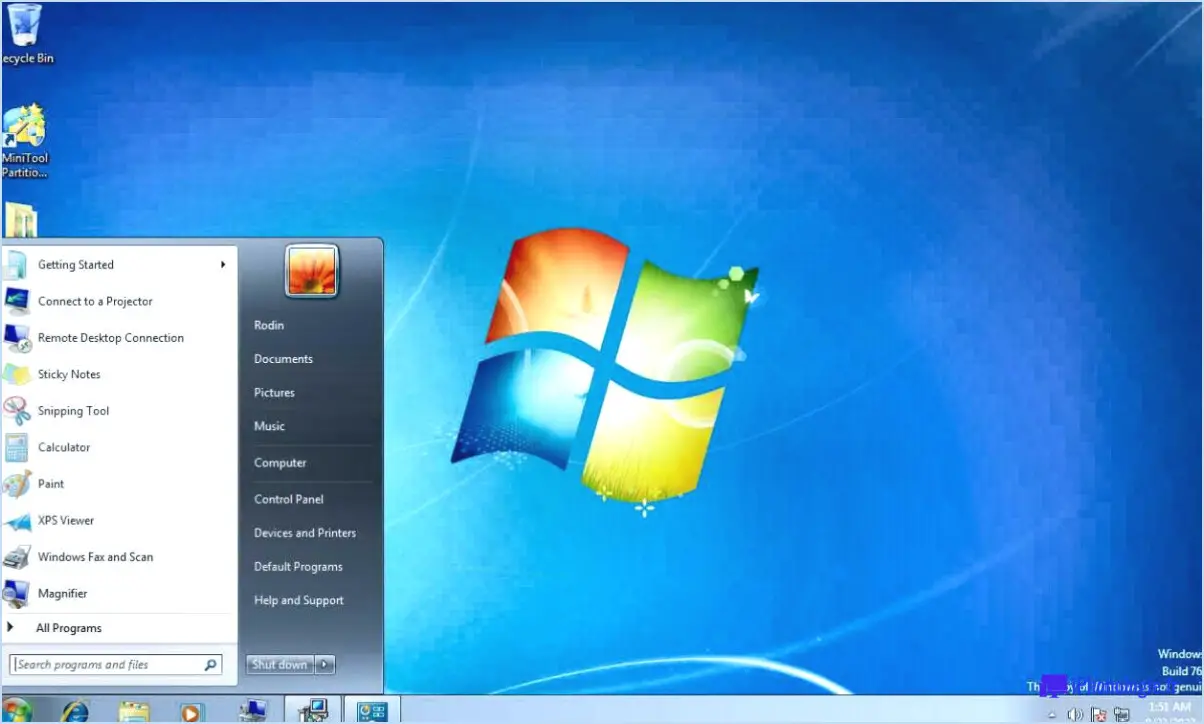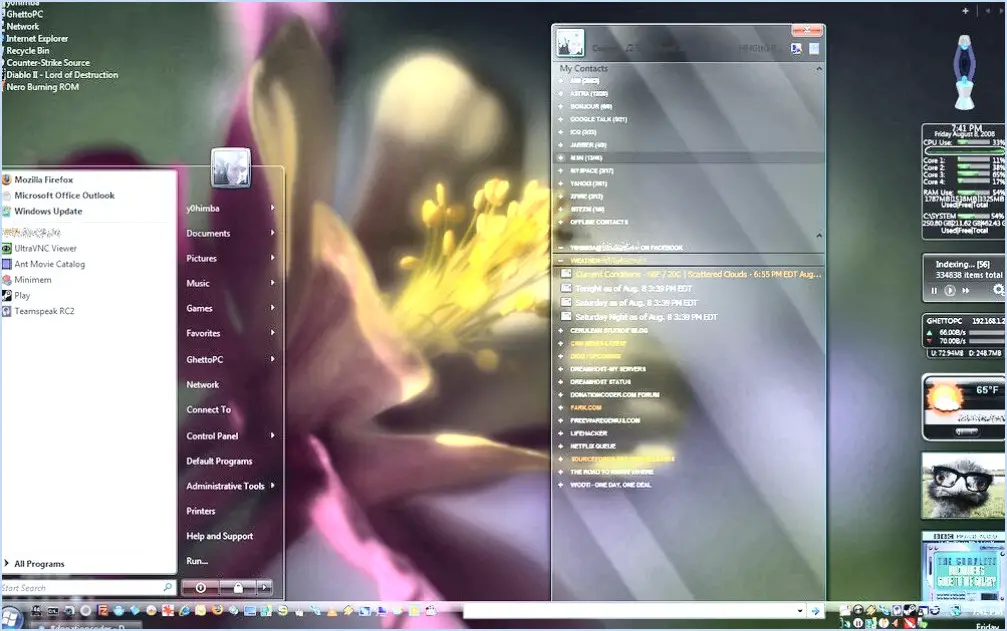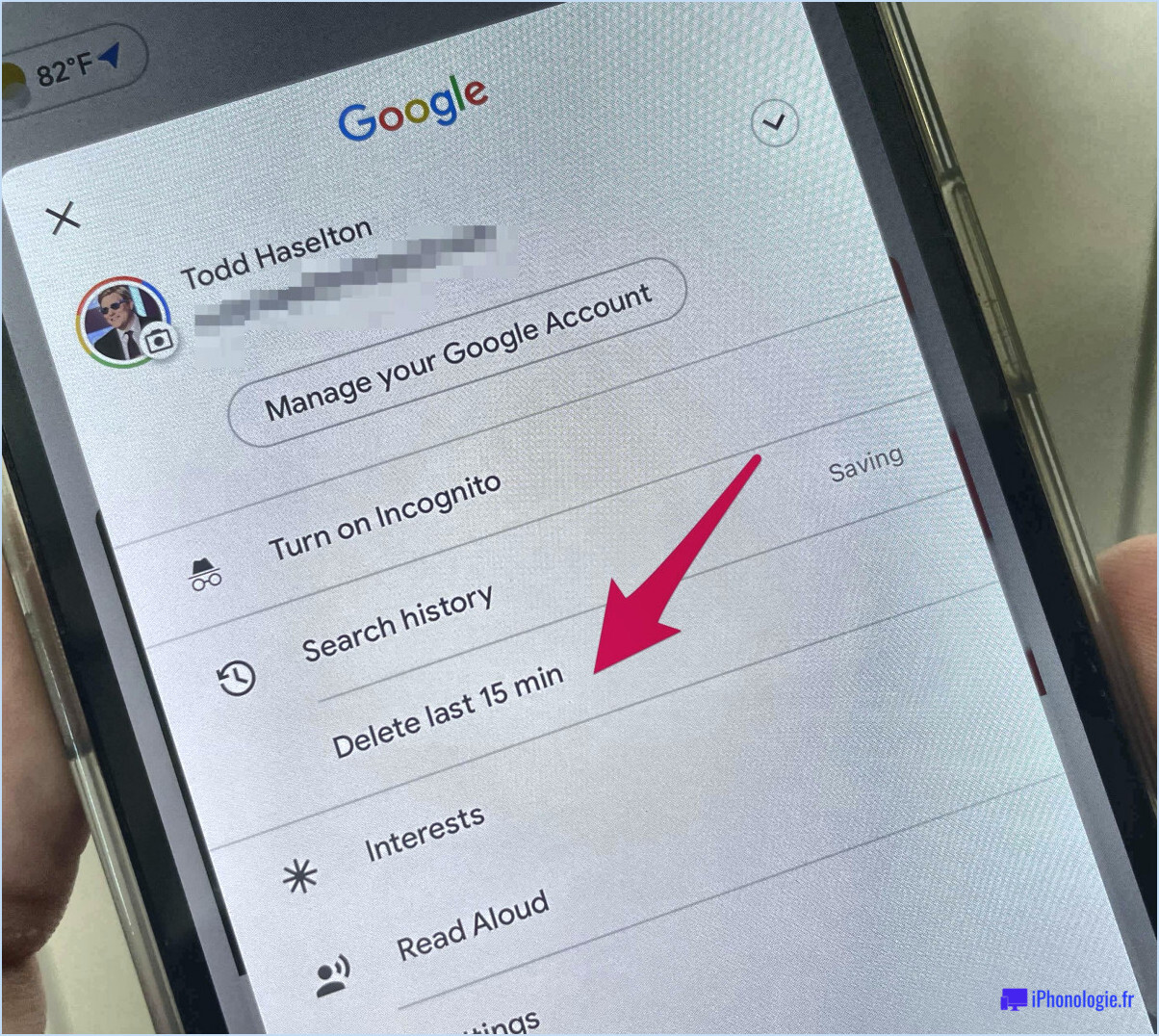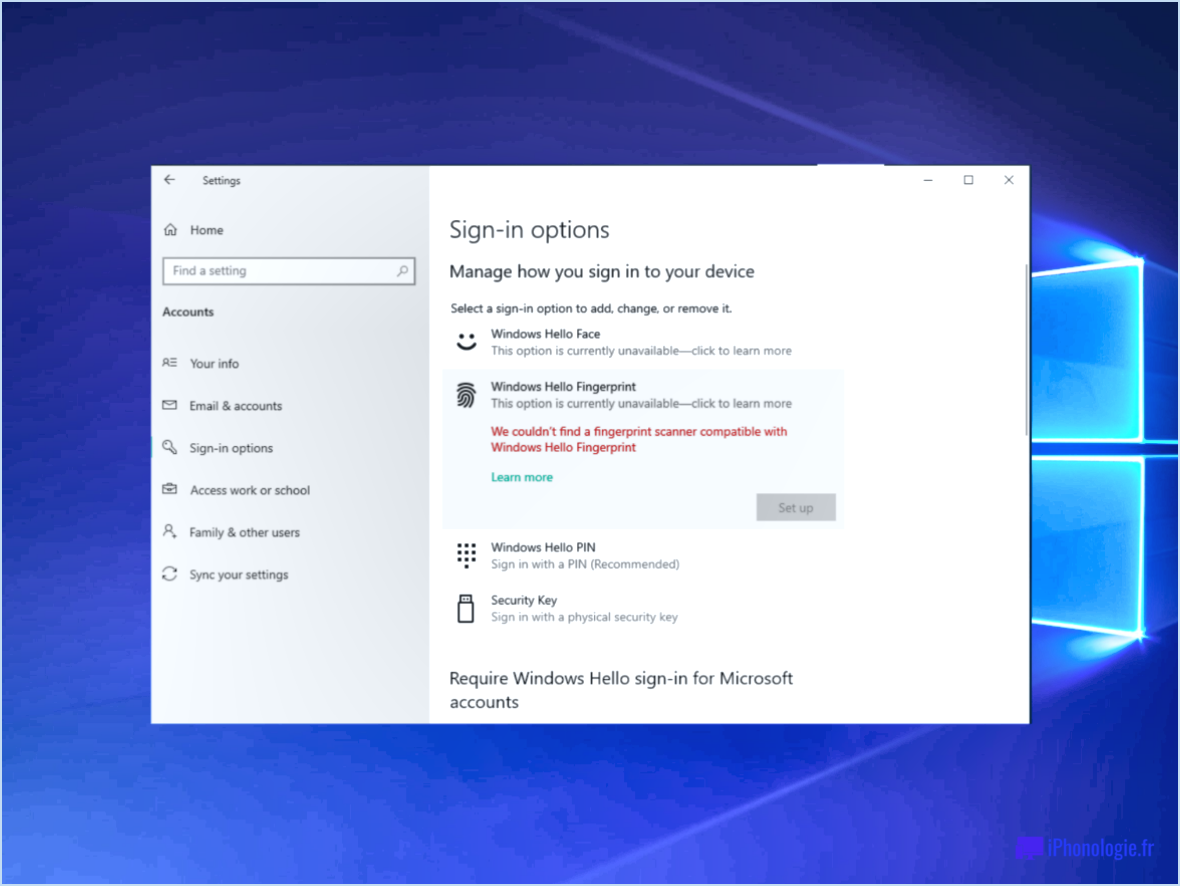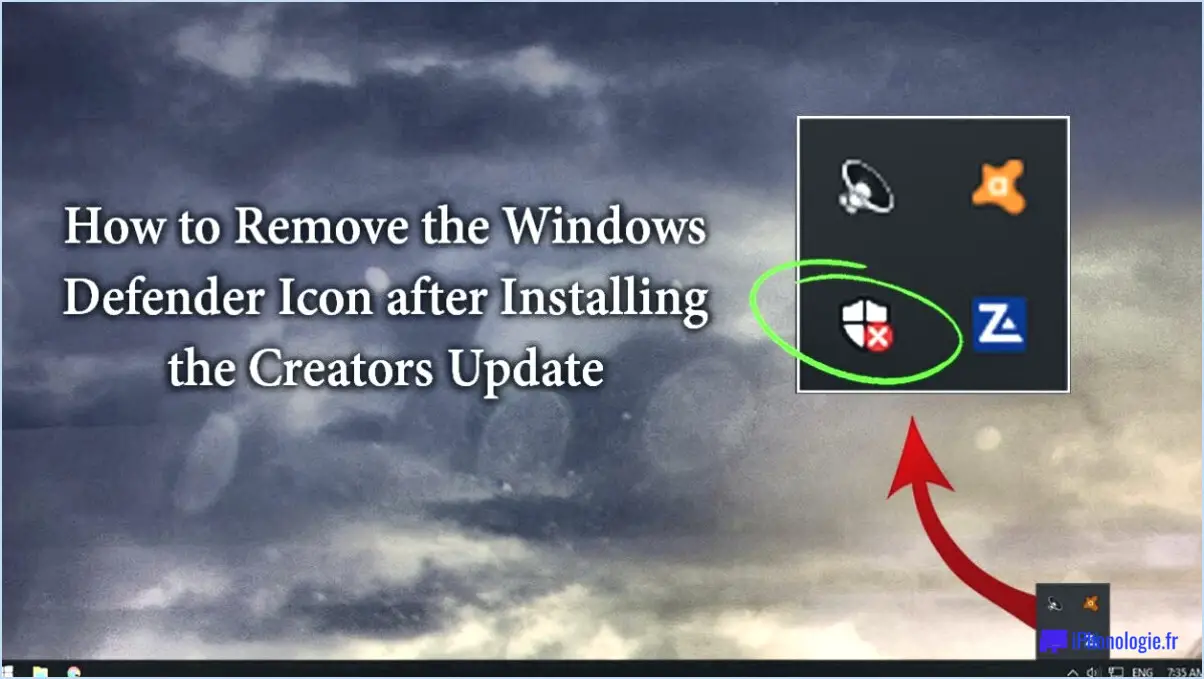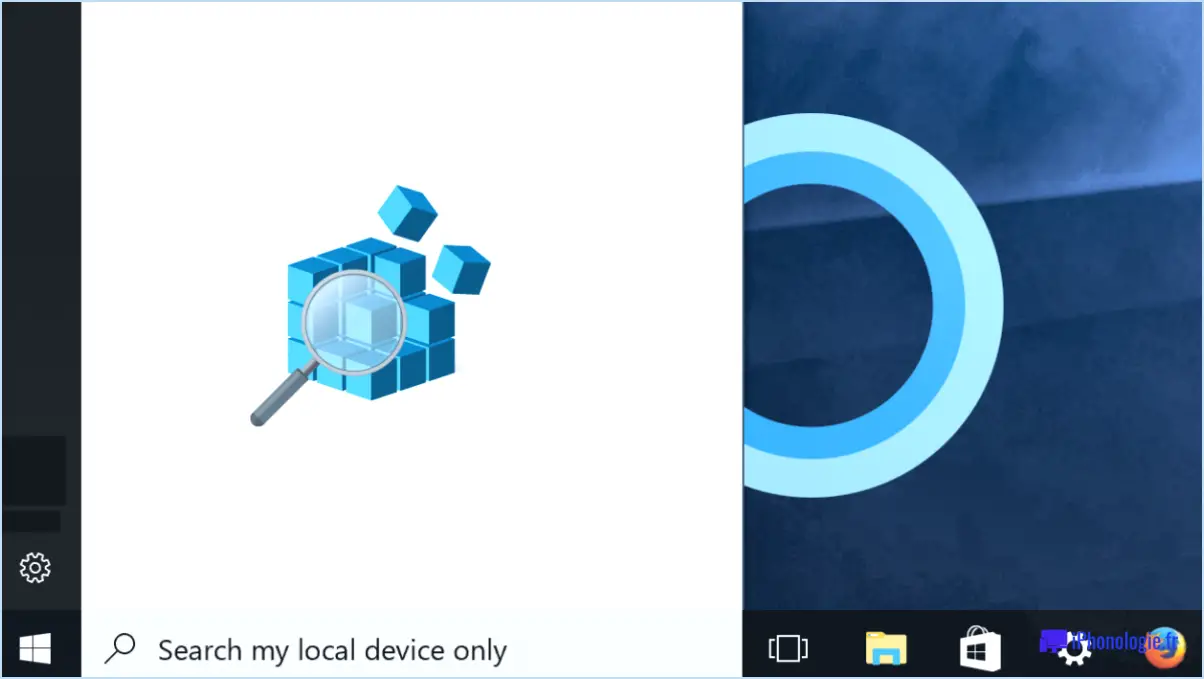Comment préinstaller les pilotes dans le magasin de pilotes de Windows?
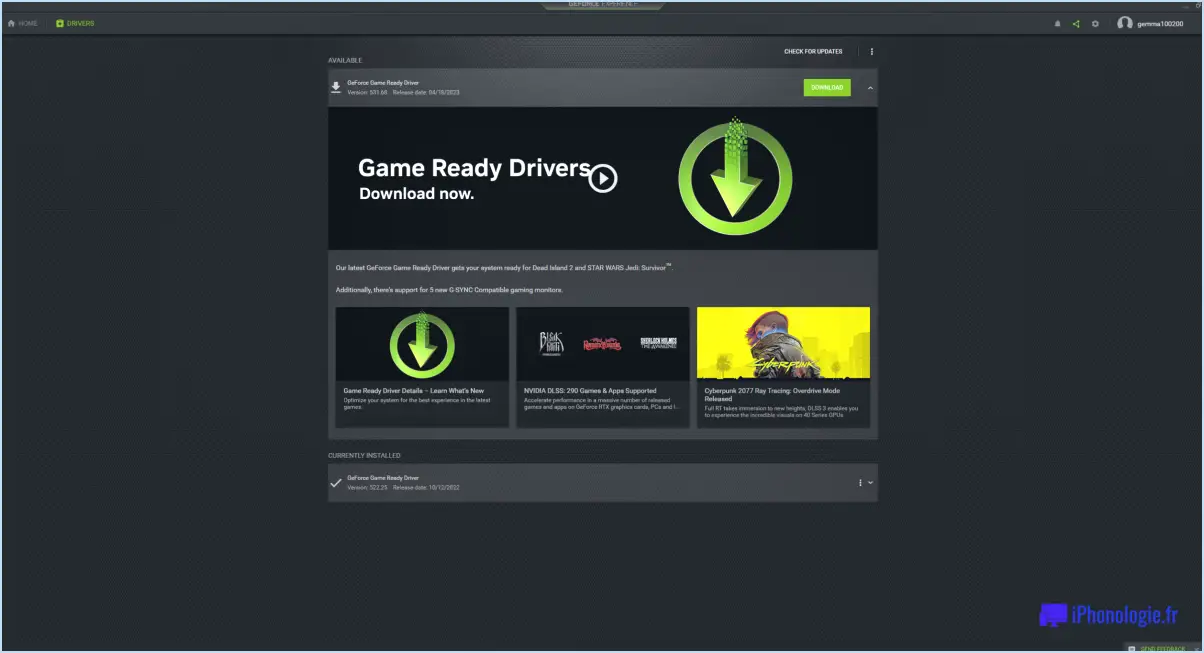
Pour préinstaller des pilotes dans le magasin de pilotes de Windows, vous pouvez suivre les étapes suivantes :
- Utilisez le Gestionnaire de périphériques de Windows : Le gestionnaire de périphériques de Windows est un outil intégré qui vous permet de gérer et d'installer des pilotes pour les périphériques matériels. Pour y accéder, cliquez avec le bouton droit de la souris sur le bouton Démarrer et sélectionnez "Gestionnaire de périphériques" dans le menu. Dans la fenêtre du gestionnaire de périphériques, localisez le périphérique pour lequel vous souhaitez préinstaller un pilote.
- Téléchargez le pilote : Visitez le site web du fabricant du périphérique et naviguez jusqu'à la section "Support" ou "Téléchargements". Recherchez le pilote approprié pour votre périphérique spécifique et téléchargez-le sur votre ordinateur. Veillez à télécharger la bonne version du pilote compatible avec votre système d'exploitation Windows.
- Installez le pilote : Une fois le pilote téléchargé, accédez à l'emplacement où il est enregistré sur votre ordinateur et double-cliquez sur le fichier d'installation. Suivez les instructions à l'écran fournies par le programme d'installation du pilote pour terminer le processus d'installation. Une fois l'installation terminée, redémarrez votre ordinateur si vous y êtes invité.
- Ajouter manuellement des périphériques : Dans certains cas, Windows peut ne pas détecter automatiquement le périphérique, même après l'installation du pilote. Pour ajouter manuellement un périphérique, ouvrez le panneau de configuration et recherchez "Ajouter ou supprimer du matériel". Cliquez sur l'assistant "Ajout ou suppression de matériel" et suivez les instructions pour ajouter le périphérique. Au cours de la procédure, il vous sera demandé de spécifier le pilote du périphérique. Choisissez le pilote que vous avez installé précédemment.
En suivant ces étapes, vous pouvez préinstaller les pilotes dans le magasin de pilotes Windows et vous assurer que les pilotes nécessaires sont immédiatement disponibles pour les périphériques matériels lorsqu'ils sont connectés à votre ordinateur.
Comment ajouter des pilotes à une installation Windows?
Pour ajouter des pilotes à une installation Windows, vous avez plusieurs options à votre disposition. La première méthode consiste à utiliser l'Assistant d'installation de pilote, qui simplifie le processus. Il vous suffit de suivre les étapes suivantes :
- Localisez les fichiers de pilotes : Assurez-vous que vous disposez des fichiers de pilotes nécessaires sur votre ordinateur ou sur un périphérique de stockage compatible.
- Lancez l'assistant d'installation du pilote : Cliquez avec le bouton droit de la souris sur le fichier du pilote et sélectionnez "Installer" ou double-cliquez sur le fichier pour lancer l'installation.
- Suivez les instructions : L'assistant vous guidera tout au long du processus d'installation, vous demandant d'accepter les conditions générales, de sélectionner le dossier de destination et de confirmer l'installation.
Vous pouvez également utiliser le Gestionnaire de périphériques pour installer les pilotes manuellement :
- Ouvrez le Gestionnaire de périphériques : Appuyez sur la touche Windows + X et sélectionnez "Gestionnaire de périphériques" dans le menu.
- Localisez le périphérique : Développez la catégorie concernée et recherchez le périphérique qui nécessite un pilote.
- Installez le pilote : Cliquez avec le bouton droit de la souris sur le périphérique et choisissez "Mettre à jour le pilote". Vous pouvez ensuite sélectionner manuellement le fichier du pilote ou le rechercher en ligne.
N'oubliez pas de redémarrer votre ordinateur après l'installation des pilotes pour qu'ils prennent effet correctement.
Pouvez-vous installer les pilotes avant Windows?
Oui, les pilotes peuvent être installés avant Windows. Cependant, il est essentiel de comprendre que tous les pilotes ne sont pas tous compatibles avec Windows 10 et que, dans certains cas, ils peuvent causer des problèmes. Pour garantir un processus d'installation sans heurts, il est conseillé de consulter la rubrique liste de compatibilité des pilotes fournie par le fabricant du matériel ou le site web de Windows. L'installation de pilotes incompatibles peut entraîner un mauvais fonctionnement du matériel, une instabilité du système ou même des échecs de démarrage. Il est donc essentiel de faire preuve de prudence et de s'assurer de la compatibilité des pilotes avec la version de votre système d'exploitation avant de procéder à l'installation. N'oubliez pas qu'en matière d'installation de pilotes, mieux vaut prévenir que guérir.
Comment installer des pilotes hors ligne?
Pour installer des pilotes hors ligne, plusieurs options s'offrent à vous. Tout d'abord, vous pouvez utiliser la fonction Gestionnaire de périphériques sous Windows 10 ou 8.1. Suivez simplement les étapes suivantes : appuyez sur Touche Windows + X et sélectionnez Gestionnaire de périphériques. Localisez ensuite le périphérique que vous souhaitez mettre à jour, cliquez dessus avec le bouton droit de la souris et sélectionnez Mettre à jour le pilote. Une autre méthode consiste à utiliser un programme d'installation tel que DriverMax. Téléchargez et installez le programme, puis lancez-le et cliquez sur Rechercher les pilotes obsolètes. Enfin, sélectionnez les pilotes que vous souhaitez mettre à jour et cliquez sur Mettre à jour. Ces méthodes devraient vous permettre d'installer efficacement les pilotes hors ligne.
Comment injecter un pilote?
Pour injecter un pilote dans votre système, vous pouvez utiliser plusieurs méthodes. Tout d'abord, vous pouvez utiliser le Gestionnaire de périphériques, qui vous permet de localiser le pilote spécifique dont vous avez besoin et de procéder à son installation. Vous pouvez également compter sur le service Windows Update pour rechercher et installer automatiquement les pilotes nécessaires à votre système. Enfin, vous avez la possibilité d'installer manuellement les pilotes en les téléchargeant sur Internet et en exécutant ensuite le processus d'installation. Ces différentes approches offrent une certaine souplesse dans la gestion et la mise à jour des pilotes en fonction de vos préférences et de vos besoins.
Pourquoi Windows conserve-t-il un ensemble de pilotes dans le magasin de pilotes?
Windows conserve un paquet de pilotes dans le répertoire magasin de pilotes afin de faciliter le la restauration du pilote. En stockant le paquet, Windows peut facilement récupérer et réinstaller les pilotes qui ont été supprimés d'un périphérique. Cette approche garantit que si un pilote est désinstallé involontairement ou devient corrompu, Windows peut rapidement le restaurer sans avoir recours à des sources externes ou à la connectivité Internet. Le magasin de pilotes sert de référentiel fiable, permettant une gestion efficace des pilotes et garantissant une expérience fluide pour l'utilisateur. Le fait de conserver un ensemble de pilotes dans le magasin de pilotes améliore la stabilité du système et simplifie le processus de récupération des pilotes.
Comment empaqueter les pilotes?
Pour emballer les pilotes, quelques étapes essentielles doivent être suivies afin de garantir une installation sans problème sur n'importe quel système d'exploitation. Le processus comprend généralement les éléments suivants :
- Compression : Les pilotes sont souvent compressés pour réduire la taille des fichiers et faciliter leur distribution. Les formats de compression les plus courants, tels que ZIP ou RAR, sont couramment utilisés.
- Organisation des dossiers : Une fois compressés, les pilotes sont placés dans un dossier dédié. Ce dossier est spécifique au pilote et permet de conserver tous les fichiers et composants nécessaires ensemble.
- Version du pilote : Il est important d'inclure les informations relatives à la version du pilote dans l'emballage. Cela permet aux utilisateurs d'identifier la compatibilité du pilote et de choisir la version appropriée pour leur système.
- Documentation : La fourniture d'une documentation claire et concise, telle qu'un fichier readme, détaillant les instructions d'installation, la configuration requise et les conseils de dépannage, peut grandement aider les utilisateurs au cours du processus d'installation.
En suivant ces étapes, les pilotes peuvent être emballés efficacement, garantissant la compatibilité et la facilité d'installation sur différents systèmes d'exploitation.
Quel pilote dois-je installer en premier?
Le choix du pilote à installer en premier dépend de vos besoins et préférences spécifiques. Toutefois, les pilotes Nvidia et AMD constituent deux options populaires. Ces pilotes sont souvent installés dès le début pour garantir le bon fonctionnement et les performances optimales de votre carte graphique. Il est recommandé de visiter les sites officiels de Nvidia ou d'AMD pour télécharger les derniers pilotes compatibles avec le modèle de votre carte graphique. L'installation du pilote approprié permettra à votre système de tirer pleinement parti des capacités offertes par votre carte graphique.
Faut-il installer les pilotes dans l'ordre?
Non, il n'est pas nécessaire d'installer les pilotes dans un ordre précis. Cependant, il est conseillé de donner la priorité à l'installation des pilotes. l'installation des pilotes pour le périphérique que vous utilisez actuellement. En procédant ainsi, vous pouvez vous assurer que le périphérique fonctionne correctement et qu'il est bien configuré. Bien qu'il n'y ait pas d'exigence stricte quant à l'ordre d'installation, le fait de suivre ces étapes peut contribuer au bon déroulement du processus d'installation de vos pilotes.